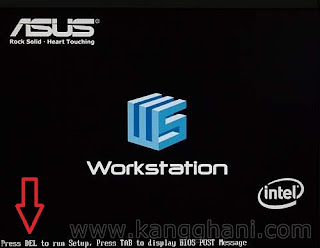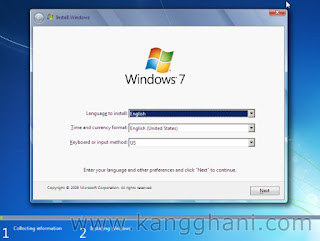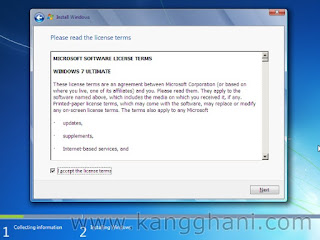Asssalamu'alaikum wr wb, pada postingan kali ini kita akan mencoba tutorial cara install windows 7, di sini saya suguhkan bagi teman-teman yang memang belum pernah mencoba menginstall sistem operasi windows, atau belum mengerti caranya, jadi saya menyuguhkannya selengkap mungkin sehingga teman-teman tidak usah bingung untuk menghajarnya (menginstallnya).
Oke kita langsung saja..
Semoga bermanfaat..
1. Perhatikan Spesifikasi Laptop/PC, lihat berapa ukuran memory RAM nya? jika ukuran RAM nya 2 GB pakailah Windows 7 32 bit, jika ukuran RAM nya 2 GB lebih pakailah Windows 7 64 bit.
2. Perhatikan Minimum Requirement Windows 7 (spesifikasi minimum windows), 1 gigahertz (GHz) or faster 32-bit (x86) or 64-bit (x64) processor* 1 gigabyte (GB) RAM (32-bit) or 2 GB RAM (64-bit) 16 GB available hard disk space (32-bit) or 20 GB (64-bit), atau bisa dilihat selengkapnya di website microsoft.
3. Ingat-ingat berapa ukuran total partisi C:, lihat ukuran total partisi C:, ingat-ingat atau lebih baik dicatat berapa ukurannya dan berapa ruang kosongnya. Hal ini berguna sekali ketika nanti instalasi. Contoh di bawah menunjukkan ukuran partisi C: sebesar 79.9 GB dengan ruang kosong sebesar 6.12 GB.
4. Data pada partisi C: (Tempat istall windows) akan terhapus, jadi lakukanlah backup data yang berada pada partisi tersebut ke partisi yang lain, misal partisi D: atau partisi E:
5. Siapkan Driver yang kompatibel dengan Windows 7, ini bisa berupa CD yang dikasih waku pembelian laptop, atau dengan mendownload terlebih dahulu drivernya di internet.
6. Siapkan media instalasinya, ada 2 macam yang bisa kita pakai untuk media instalasi, yaitu dengan menggunakan CD installer Windows, dan bisa menggunakan Flashdisk (bagi yang memiliki flashdisk pakai saja flashdisknya).
7. Hubungkan Laptop dengan sumber listrik, bisa saja ketika proses installasinya berlangsung laptop malah mati karena kehabisan baterai.
8. Kuaci, menemani saat prosesnya yang agak lama.
Langkah pertama adalah hubungkan perangkat ke sumber listrik.
Masukkan media instalasinya. Untuk yang memakai CD installer, maka harus menyalakan perangkatnya terlebih dahulu, lalu masukkan medianya ke CD-ROM, matikan kembali perangkatnya, dan simak penjelasan selanjutnya di tutorial ini.
Biasanya ketika laptop/pc menyala, perangkat akan langsung mencari sistem operasi ke harddisk. Maka dari itu karena kita akan menginstall ulang sistem operasinya, kita harus memerintahkan perangkat agar mencari sistem operasi ke media instalasinya, caranya dengan mengatur boot order di bios.
Untuk masuk ke bios, biasanya beda perangkat beda juga caranya. Namun umumnya untuk masuk ke bios kita bisa dengan menekan tombol DEL, atau F1, atau F2, atau Fn+F2 ketika perangkat dinyalakan. Atau jika ingin mengetahui caranya kita bisa melihatnya ketika perangkat dihidupkan, seperti gambar dibawah ini.
Sekarang kita nyalakan perangkatnya dan masuk ke bios.
Pergi ke menu boot dengan menggunakan tombol arah kanan dan kiri.
Posisikan media instalasinya sehingga berada di posisi teratas. Jika dengan CD installer, maka CD-ROM yang berada di paling atas, jika dengan flashdisk, posisikan removable devices di paling atas. Misalnya di sini saya memakai CD installer, pilih CD-ROM dengan menggunakan tombol arah atas dan bawah, lalu tekan tombol plus (+) atau min (-) untuk mengubahnya ke atas atau kebawah. Hasilnya Seperti ini:
Jika sudah tekan tombol F10 lalu pilih yes.
Tunggu inisialisasinya.
Klik Next.
Klik Install Now.
Centang I accept the license terms. Klik Next.
Pilih Custom.
Untuk menginstall windows, kita biasanya menginstall di partisi C:. Nah untuk mengetahui yang mana partisi C: karena dijendela tidak ada keterangannya, sekarang ingat kembali berapa ukuran total dan berapa ruang kosong di partisi C: nya, lalu pilih partisi tersebut, klik format dan pilih Next.
Tunggu dan pantau prosesnya sambil nyemil kuaci.
Perangkat akan merestart dengan sendirinya, dan pada saat itu pula jangan menekan tombol apapun, kalau tidak maka perangkat akan membaca kembali media instalasi dan mengulangi proses instalasinya.
Bagaimana jika tidak menekan tombol apapun tapi masih saja mengulangi proses instalasinya? maka yang pertama adalah jika PC dalam kondisi telah masuk ke instalasi, restart PC nya, lalu lepaskan media instalasinya atau masuk ke bios dan atur boot order-nya seperti semula.
Masukkan nama pengguna dan nama komputernya. Klik Next.
Masukkan password yang nantinya dipakai untuk login ke PC/Laptop. Jika tidak mau dikunci, kosongkan saja. Klik Next.
Masukkan serial numbernya, jika tidak ada, klik Next saja. Windows akan expired dalam waktu 1 bulan jika tidak segera di aktivasi.
Klik Ask me later.
Atur Timezone, dan tanggalnya. Klik Next.
Klik lokasi komputernya, home network jika komputer pribadi, work network jika komputer kantor, public network jika komputer berada di area publik (misal wifi id zone).
Dan selesai.
Setelah instalasi windows selesai, tampilan pada layar menjadi lebih besar dari yang sebelumnya, koneksi wifi belum bisa digunakan seperti biasanya, bluetooth tidak bisa digunakan, dan beberapa hal lainnya yang tidak bisa digunakan. Oleh karena itu langkah selanjutnya adalah menginstall Driver laptop/PC sehingga fasilitas yang diberikan perangkat dapat digunakan dengan semestinya.
Mungkin sekian dari saya tentang panduan lengkap cara install windows 7 bagi pemula, terimakasih telah mengunjungi blog saya, dan semoga bermanfaat.
Silakan untuk berkomentar,
wassalamu'alaikum wr wb.
Oke kita langsung saja..
Semoga bermanfaat..
Persiapan Sebelum Install Windows 7
Ada beberapa hal yang harus diketahui sebelum kita menginstall windows 7 pada perangkat kita, diantaranya adalah:1. Perhatikan Spesifikasi Laptop/PC, lihat berapa ukuran memory RAM nya? jika ukuran RAM nya 2 GB pakailah Windows 7 32 bit, jika ukuran RAM nya 2 GB lebih pakailah Windows 7 64 bit.
2. Perhatikan Minimum Requirement Windows 7 (spesifikasi minimum windows), 1 gigahertz (GHz) or faster 32-bit (x86) or 64-bit (x64) processor* 1 gigabyte (GB) RAM (32-bit) or 2 GB RAM (64-bit) 16 GB available hard disk space (32-bit) or 20 GB (64-bit), atau bisa dilihat selengkapnya di website microsoft.
3. Ingat-ingat berapa ukuran total partisi C:, lihat ukuran total partisi C:, ingat-ingat atau lebih baik dicatat berapa ukurannya dan berapa ruang kosongnya. Hal ini berguna sekali ketika nanti instalasi. Contoh di bawah menunjukkan ukuran partisi C: sebesar 79.9 GB dengan ruang kosong sebesar 6.12 GB.
4. Data pada partisi C: (Tempat istall windows) akan terhapus, jadi lakukanlah backup data yang berada pada partisi tersebut ke partisi yang lain, misal partisi D: atau partisi E:
5. Siapkan Driver yang kompatibel dengan Windows 7, ini bisa berupa CD yang dikasih waku pembelian laptop, atau dengan mendownload terlebih dahulu drivernya di internet.
6. Siapkan media instalasinya, ada 2 macam yang bisa kita pakai untuk media instalasi, yaitu dengan menggunakan CD installer Windows, dan bisa menggunakan Flashdisk (bagi yang memiliki flashdisk pakai saja flashdisknya).
- Cara membuat installer windows kedalam flashdisk dengan software.
- Cara membuat installer windows kedalam flashdisk tanpa software.
7. Hubungkan Laptop dengan sumber listrik, bisa saja ketika proses installasinya berlangsung laptop malah mati karena kehabisan baterai.
8. Kuaci, menemani saat prosesnya yang agak lama.
Langkah-Langkah Cara Install Windows 7
Langkah pertama adalah hubungkan perangkat ke sumber listrik.
Masukkan media instalasinya. Untuk yang memakai CD installer, maka harus menyalakan perangkatnya terlebih dahulu, lalu masukkan medianya ke CD-ROM, matikan kembali perangkatnya, dan simak penjelasan selanjutnya di tutorial ini.
Biasanya ketika laptop/pc menyala, perangkat akan langsung mencari sistem operasi ke harddisk. Maka dari itu karena kita akan menginstall ulang sistem operasinya, kita harus memerintahkan perangkat agar mencari sistem operasi ke media instalasinya, caranya dengan mengatur boot order di bios.
Mengatur Boot Order
Untuk masuk ke bios, biasanya beda perangkat beda juga caranya. Namun umumnya untuk masuk ke bios kita bisa dengan menekan tombol DEL, atau F1, atau F2, atau Fn+F2 ketika perangkat dinyalakan. Atau jika ingin mengetahui caranya kita bisa melihatnya ketika perangkat dihidupkan, seperti gambar dibawah ini.
Sekarang kita nyalakan perangkatnya dan masuk ke bios.
Pergi ke menu boot dengan menggunakan tombol arah kanan dan kiri.
Posisikan media instalasinya sehingga berada di posisi teratas. Jika dengan CD installer, maka CD-ROM yang berada di paling atas, jika dengan flashdisk, posisikan removable devices di paling atas. Misalnya di sini saya memakai CD installer, pilih CD-ROM dengan menggunakan tombol arah atas dan bawah, lalu tekan tombol plus (+) atau min (-) untuk mengubahnya ke atas atau kebawah. Hasilnya Seperti ini:
Jika sudah tekan tombol F10 lalu pilih yes.
Proses Instalasi
Tunggu inisialisasinya.
Klik Next.
Klik Install Now.
Centang I accept the license terms. Klik Next.
Pilih Custom.
Untuk menginstall windows, kita biasanya menginstall di partisi C:. Nah untuk mengetahui yang mana partisi C: karena dijendela tidak ada keterangannya, sekarang ingat kembali berapa ukuran total dan berapa ruang kosong di partisi C: nya, lalu pilih partisi tersebut, klik format dan pilih Next.
Tunggu dan pantau prosesnya sambil nyemil kuaci.
Perangkat akan merestart dengan sendirinya, dan pada saat itu pula jangan menekan tombol apapun, kalau tidak maka perangkat akan membaca kembali media instalasi dan mengulangi proses instalasinya.
Bagaimana jika tidak menekan tombol apapun tapi masih saja mengulangi proses instalasinya? maka yang pertama adalah jika PC dalam kondisi telah masuk ke instalasi, restart PC nya, lalu lepaskan media instalasinya atau masuk ke bios dan atur boot order-nya seperti semula.
Masukkan nama pengguna dan nama komputernya. Klik Next.
Masukkan password yang nantinya dipakai untuk login ke PC/Laptop. Jika tidak mau dikunci, kosongkan saja. Klik Next.
Masukkan serial numbernya, jika tidak ada, klik Next saja. Windows akan expired dalam waktu 1 bulan jika tidak segera di aktivasi.
Klik Ask me later.
Atur Timezone, dan tanggalnya. Klik Next.
Klik lokasi komputernya, home network jika komputer pribadi, work network jika komputer kantor, public network jika komputer berada di area publik (misal wifi id zone).
Dan selesai.
Setelah instalasi windows selesai, tampilan pada layar menjadi lebih besar dari yang sebelumnya, koneksi wifi belum bisa digunakan seperti biasanya, bluetooth tidak bisa digunakan, dan beberapa hal lainnya yang tidak bisa digunakan. Oleh karena itu langkah selanjutnya adalah menginstall Driver laptop/PC sehingga fasilitas yang diberikan perangkat dapat digunakan dengan semestinya.
Penutup
Mungkin sekian dari saya tentang panduan lengkap cara install windows 7 bagi pemula, terimakasih telah mengunjungi blog saya, dan semoga bermanfaat.
Silakan untuk berkomentar,
wassalamu'alaikum wr wb.